WordPressを利用している人なら、このような経験があるのではないでしょうか。
WordPressの管理画面で functions.php を編集していたら画面が真っ白に!
っていうかWordPressの管理画面も真っ白でログインすらできない…
もうそれはそれは青ざめます。
しかし大丈夫!
WordPressの管理画面にまで入れなくなった人でも、レンタルサーバーにログインして復活させる方法があります。
私が使っているのはエックスサーバーですが、基本的にはどのサーバーも同じなので、ぜひ青ざめているそこのアナタの参考になりますように♪
見たい場所へとぶ
そもそも functions.php とは
functions.php は現在のサイトを表示する時や、管理画面を表示する時に読み込む大事なファイルです。
よってコードの記述ミスなどがあると、画面が表示されなくなる危険性があります。
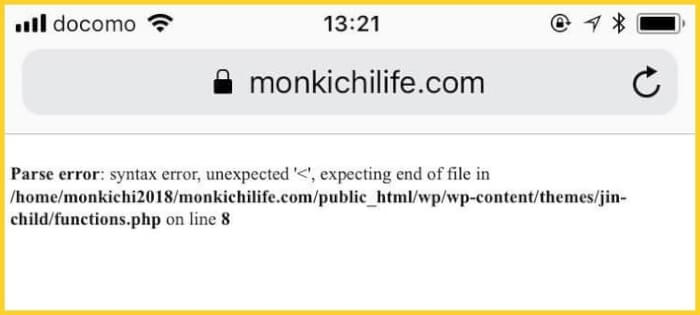 ブログもWordpress管理画面も真っ白…
ブログもWordpress管理画面も真っ白…このように…
こうなってしまうとWordPressの管理画面(ダッシュボード)すら表示されなくなるので、FTPソフトやサーバーから対処する必要があります。
それくらい重要なファイルということです。
なぜ青ざめることになったか
WordPressを使っている人ならわかると思うのですが、テーマには親テーマと子テーマがあります。
先日そのテーマを変更したのですが、その際に子テーマをダウンロードしていなかったんです。
しかし使っているうちに子テーマの必要性を感じ、子テーマをダウンロード。
その子テーマの functions.php をいじっているときに真っ白現象に。
しかも、最悪なことにバックアップをとる前にいじってしまってたんです。
ピンチになった私は数分後にはこのようにツイートしていました…
やってまった…
やってまった…
どなたか教えてください(;_;) pic.twitter.com/x0OJFH5G35— もんきちヨーメ@くまもと&主婦の味方ブロガー (@2016monkichi) 2018年9月21日
すると救世主が続々と!
Twitterのパワーとみなさんのやさしさに感動!
たくさん教えていただき、現在この記事をかくことができている、ということです♪
functions.php のファイルを復活させる手順
それでは本題にもどりまして、サーバーにログインしてファイルを復活させる手順をご説明していきます。
エックスサーバーのログイン画面へ
まずはエックスサーバーのログイン画面へ。
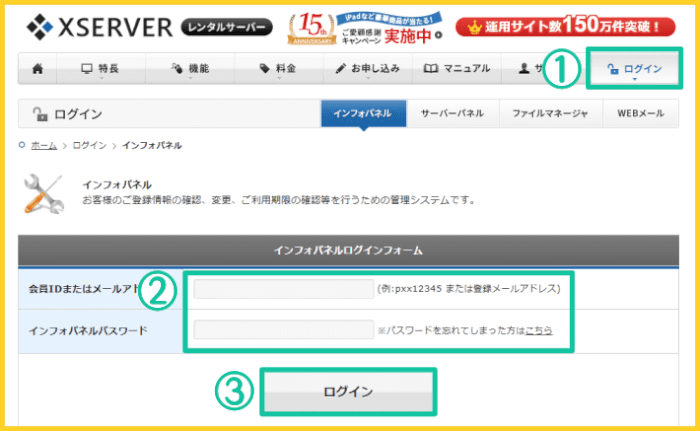 インフォパネルログインフォームへ入力
インフォパネルログインフォームへ入力ログイン画面から
- 会員IDまたはメールアドレス
- パスワード
を入力してログインします。
ログイン情報がわからない場合
ログイン情報わからない場合は、エックスサーバーから届いたメールを確認しましょう。
たくさんのメールから見つけだすのは大変なので…
エックスサーバー 設定完了
と検索をかけてメールを探しましょう。
【Xserver】■重要■サーバーアカウ
というタイトルでメールが届いているはずです。
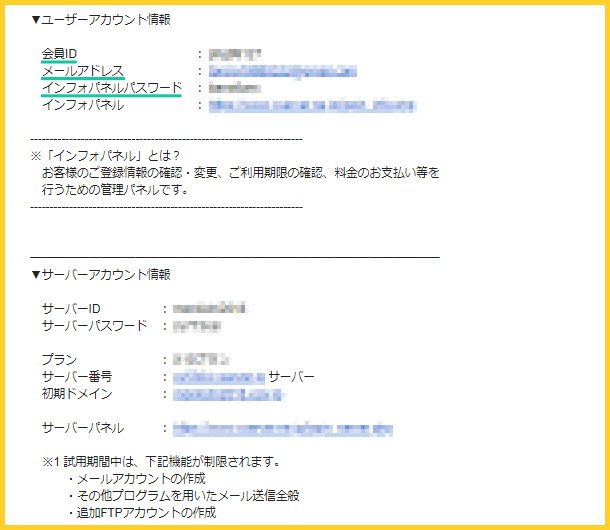 みどり下線部分が必要情報
みどり下線部分が必要情報今後も必ず必要な情報が記載されているメールなので、大切に保管しておきましょう!
ファイルマネージャにログイン
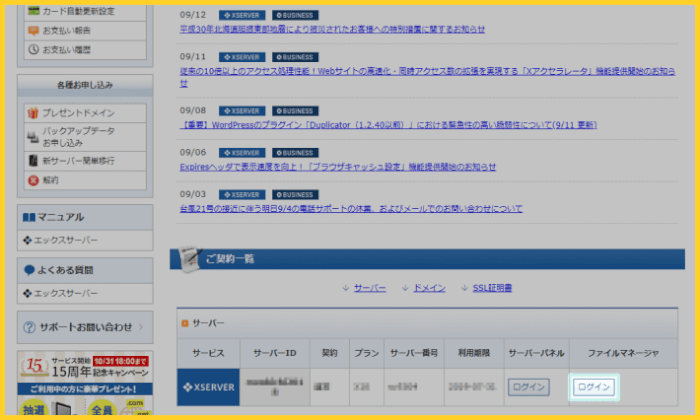 使用しているサーバーにログインする
使用しているサーバーにログインする画面右下にあるファイルマネージャにログインします。
functions.php のファイル編集画面を開く
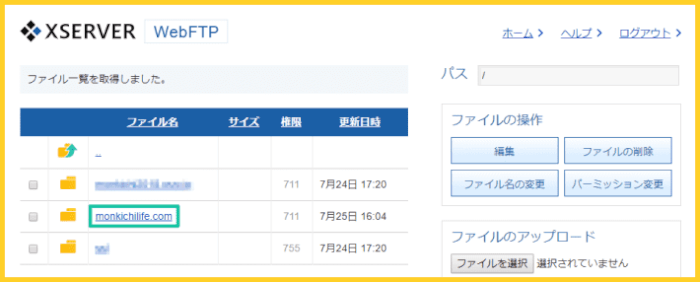 ご自分のドメインを選択
ご自分のドメインを選択編集したいドメインを選択し、下記の手順で進んでください。
- ドメイン をクリック
※私の場合は「monkichilife.com」 - public_html をクリック
- wp をクリック
- wp contents をクリック
- themes をクリック
- 使用中のテーマ をクリック
※私の場合は「jin-child」 - functions.php にチェックを入れてる
- ファイルの操作「編集」をクリック
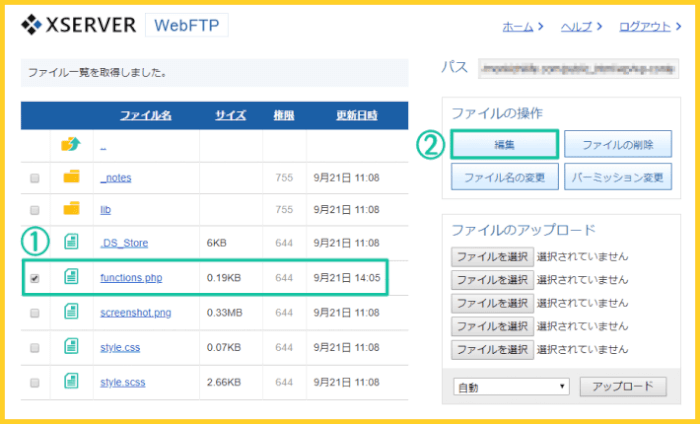 ①「functions.php」にチェック
①「functions.php」にチェック②ファイルの操作「編集」をクリック
ここでやっと問題が起こっている functions.php のファイル編集画面を開くことができます。
functions.php の問題箇所を編集する
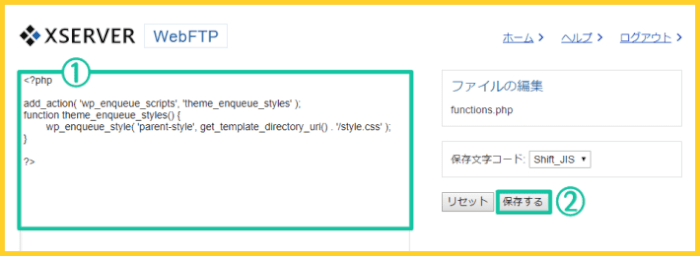 私の functions.php ファイルはこのように
私の functions.php ファイルはこのように問題箇所を編集して「保存する」をクリックすれば作業終了!
しかし私の場合は「どこが問題なのか」ということを、見てもわかりませんでした。
なぜならバックアップをとっていなかったから…
私はTwitterで詳しい方に見ていただき
と教えていただき、事なきを得ました!
どのように編集したらよいかわからない場合
しかし、私のように運よく救世主さんがあらわれてくれるとも限らない…
その場合はPCにダウンロードしたテーマのzipファイルがあると思うので、中にある functions.php をテキストファイルで開きましょう。
そして、内容をファイルマネージャのものと比較してみてください。
コードが全然違っていてわからない!
という場合は、ファイルマネージャの functions.php を一度削除し、ダウンロードしてある編集前の functions.php を入力し直す方法もあり!
functions.php トラブルまとめ
今回このようなトラブルが起こってしまし、いかに functions.php が簡単にみえて危険なものかということがわかりました。
functions.php を CSS と同じような、かる~い感覚で編集してしまうと私と同じことになってしまうので、どうしても編集したい場合は必ずバックアップを!
(バックアップをとるのは基本中の基本…)
functions.php に限らず、Wordpressの管理画面にすら入れない!ということが起こる可能性はあるので、今回のようなサーバーのファイル編集方法も知っておくと無駄に焦らずにすみますよ♪


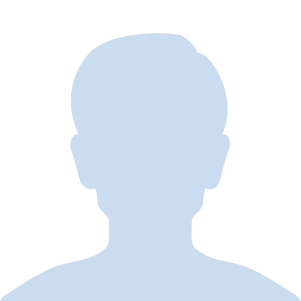


この記事のおかげで救われました、、、ありがとうございます!
うれしいです!!!
コメントありがとうございます^^
本当に焦りますよね…
無事に直ったようでよかったです!^^